单元1 活动3 图片的简单处理(第三课时)课件
文档属性
| 名称 | 单元1 活动3 图片的简单处理(第三课时)课件 |

|
|
| 格式 | zip | ||
| 文件大小 | 574.1KB | ||
| 资源类型 | 教案 | ||
| 版本资源 | 西师大版 | ||
| 科目 | 信息技术(信息科技) | ||
| 更新时间 | 2017-11-10 11:07:08 | ||
图片预览

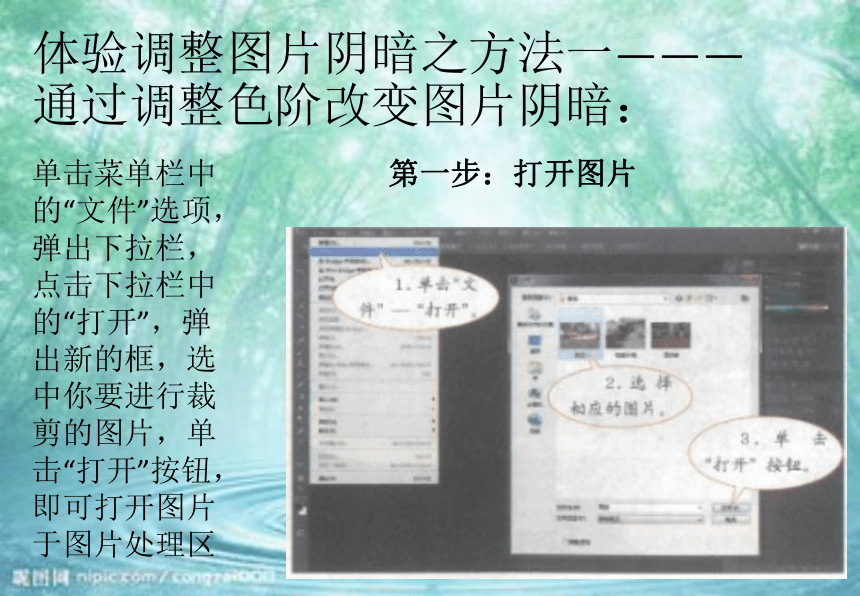



文档简介
课件10张PPT。单元1 小小摄影师活动3 图片的简单处理
体验调整图片阴暗之方法一——— 通过调整色阶改变图片阴暗:第一步:打开图片单击菜单栏中的“文件”选项,弹出下拉栏,点击下拉栏中的“打开”,弹出新的框,选中你要进行裁剪的图片,单击“打开”按钮,即可打开图片于图片处理区打开之后图片处于图片处理区第二步:进行调整在工具栏中选中“图像”,然后出现下拉框,点击其中的“调整”,然后再次点击“色阶”,出现新的框,左右拖动其中的滑块,观察画面实际效果,直到满意为止,再点击确定,这样就完成了。体验调整图片阴暗之方法二——— 通过调整曲线改变图片阴暗:在工具栏中选中“图像”,然后出现下拉框,点击其中的“调整”,然后再次点击“曲线”,出现新的框,左右拖动其中的曲线,观察画面实际效果,直到满意为止,再点击确定,这样就完成了。
在“图像”——“调整”菜单中,还有很多选项可以用来调整图片的色彩、明暗、对比度等,这些选项的使用可以让图片看起来更加美。
在整个菜单栏中:
1. 曲线。色彩调整之王,神通广大,变幻无穷,但在作业实践中,色阶是首选。
2. 色阶。拉动三个滑标,足以解决大部分问题,但亲和力远在曲线之上。打个比方说,曲线是元帅,那么色阶便是先锋了。
3. 色相、饱和度和色彩平衡,并列第三位。体验去瑕疵:在拍照的时候,我们经常会不小心把一些我们不需要的物体拍在图片中,再次补拍比较困难或者麻烦,我们就可以用Photoshop中的“仿制图章工具”来把这些物体或者不好的东西给抹除。第一步:首先要打开不需要调整的图片,然后找出你需要抹除的地方
第二步:在左侧的工具栏中找到“仿制图章工具”图标,然后对其单击。
第三步:再次移动的时候就出现一个画笔,我们需要将画笔调整到我们所需要的大小,要合适,不然抹除的时候要就不小心把其他的给抹除了,要就抹除起来需要很久的时间,所以大小要合适,比如40.
第四步:将鼠标指针移到你需要抹除的地方附近,按住键盘上的“Alt”键,定义这里为仿制源点
第五步:把鼠标移动到你需要抹除掉的地方,然后按住鼠标左键进行涂抹。
第六步:这样就完成了,然后就可以把图片保存到你需要存放的地方了使用“仿制图章工具”还可以为自己的照片祛斑美容,如果有兴趣可以试下。
体验调整图片阴暗之方法一——— 通过调整色阶改变图片阴暗:第一步:打开图片单击菜单栏中的“文件”选项,弹出下拉栏,点击下拉栏中的“打开”,弹出新的框,选中你要进行裁剪的图片,单击“打开”按钮,即可打开图片于图片处理区打开之后图片处于图片处理区第二步:进行调整在工具栏中选中“图像”,然后出现下拉框,点击其中的“调整”,然后再次点击“色阶”,出现新的框,左右拖动其中的滑块,观察画面实际效果,直到满意为止,再点击确定,这样就完成了。体验调整图片阴暗之方法二——— 通过调整曲线改变图片阴暗:在工具栏中选中“图像”,然后出现下拉框,点击其中的“调整”,然后再次点击“曲线”,出现新的框,左右拖动其中的曲线,观察画面实际效果,直到满意为止,再点击确定,这样就完成了。
在“图像”——“调整”菜单中,还有很多选项可以用来调整图片的色彩、明暗、对比度等,这些选项的使用可以让图片看起来更加美。
在整个菜单栏中:
1. 曲线。色彩调整之王,神通广大,变幻无穷,但在作业实践中,色阶是首选。
2. 色阶。拉动三个滑标,足以解决大部分问题,但亲和力远在曲线之上。打个比方说,曲线是元帅,那么色阶便是先锋了。
3. 色相、饱和度和色彩平衡,并列第三位。体验去瑕疵:在拍照的时候,我们经常会不小心把一些我们不需要的物体拍在图片中,再次补拍比较困难或者麻烦,我们就可以用Photoshop中的“仿制图章工具”来把这些物体或者不好的东西给抹除。第一步:首先要打开不需要调整的图片,然后找出你需要抹除的地方
第二步:在左侧的工具栏中找到“仿制图章工具”图标,然后对其单击。
第三步:再次移动的时候就出现一个画笔,我们需要将画笔调整到我们所需要的大小,要合适,不然抹除的时候要就不小心把其他的给抹除了,要就抹除起来需要很久的时间,所以大小要合适,比如40.
第四步:将鼠标指针移到你需要抹除的地方附近,按住键盘上的“Alt”键,定义这里为仿制源点
第五步:把鼠标移动到你需要抹除掉的地方,然后按住鼠标左键进行涂抹。
第六步:这样就完成了,然后就可以把图片保存到你需要存放的地方了使用“仿制图章工具”还可以为自己的照片祛斑美容,如果有兴趣可以试下。
